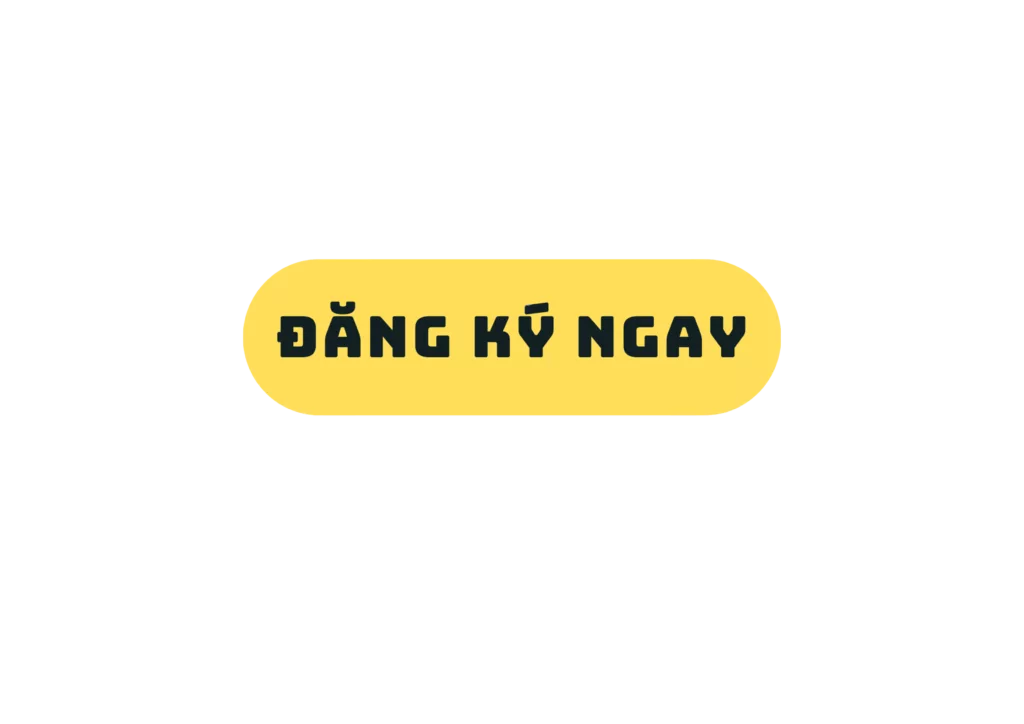Adobe After Effects là một trong những phần mềm mạnh mẽ nhất trong lĩnh vực đồ họa chuyển động và kỹ xảo video. Tuy nhiên, với những người mới bắt đầu, việc làm quen với phần mềm có thể khá phức tạp do số lượng lớn công cụ và tính năng. Bài viết FPT Arena Multimedia – Hệ thống đào tạo Mỹ thuật đa phương tiện sẽ giúp bạn nắm rõ 5 lưu ý quan trọng khi học After Effects cơ bản, từ việc hiểu giao diện, làm quen với keyframe, đến cách sử dụng hiệu ứng và tận dụng tài nguyên học tập.
Hiểu rõ giao diện và công cụ
After Effects có một giao diện phức tạp với nhiều bảng điều khiển khác nhau. Để làm việc hiệu quả, bạn cần hiểu rõ chức năng của từng khu vực quan trọng:
- Project Panel: Chứa tất cả các tệp nhập vào dự án của bạn, bao gồm video, hình ảnh, âm thanh và các thành phần khác.
- Composition Panel: Khu vực hiển thị bản xem trước video và nơi bạn thực hiện các thao tác chỉnh sửa.
- Timeline Panel: Đây là nơi bạn sắp xếp các layer, keyframe và điều chỉnh thời gian của các hiệu ứng.
- Effects & Presets Panel: Chứa hàng trăm hiệu ứng có sẵn để áp dụng nhanh chóng vào video.
Việc nắm vững bố cục giao diện giúp bạn thao tác nhanh hơn, tiết kiệm thời gian và tránh nhầm lẫn trong quá trình làm việc.
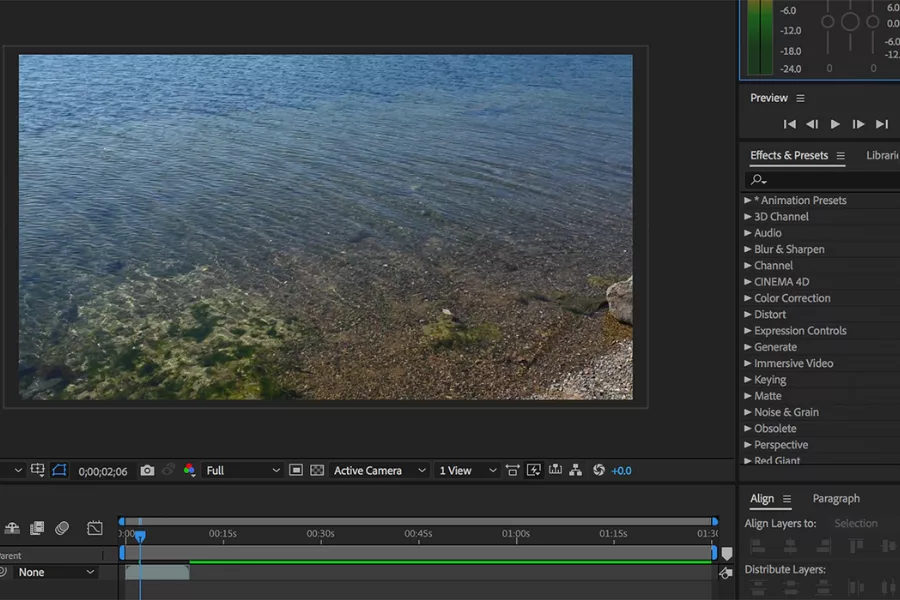
After Effects cung cấp nhiều công cụ hỗ trợ thiết kế đồ họa chuyển động. Một số công cụ quan trọng bạn cần biết gồm:
- Selection Tool (V): Dùng để chọn và di chuyển đối tượng.
- Pen Tool (G): Công cụ vẽ đường Path để tạo Mask hoặc Shape Layer.
- Text Tool (Ctrl + T): Dùng để tạo và chỉnh sửa văn bản.
- Shape Tool (Q): Tạo các hình khối như hình tròn, hình chữ nhật để sử dụng trong thiết kế motion graphics.
Việc sử dụng thành thạo các công cụ này sẽ giúp bạn làm việc linh hoạt hơn khi tạo hiệu ứng và dựng video.
After Effects cho phép bạn tùy chỉnh giao diện làm việc để phù hợp với phong cách cá nhân. Bạn có thể di chuyển, thay đổi kích thước và sắp xếp lại các bảng điều khiển sao cho thuận tiện nhất. Ngoài ra, việc sử dụng Workspaces (Window > Workspace) giúp bạn chuyển đổi giữa các bố cục làm việc nhanh chóng, tùy theo từng giai đoạn của dự án.
Nếu bạn làm việc với motion graphics, bạn có thể sử dụng workspace chuyên biệt để tập trung vào keyframe và hiệu ứng. Còn nếu bạn chỉnh sửa video, bạn có thể mở rộng Timeline Panel để dễ dàng kiểm soát thời gian.
Làm quen với Keyframe và chuyển động cơ bản
Keyframe là công cụ cốt lõi giúp tạo ra các hiệu ứng chuyển động trong After Effects. Khi đặt keyframe, bạn đang xác định điểm bắt đầu và kết thúc của một sự thay đổi (chẳng hạn như vị trí, tỷ lệ hoặc độ mờ).
Để tạo keyframe, bạn chỉ cần:
- Chọn layer cần tạo hiệu ứng.
- Nhấn vào biểu tượng đồng hồ bên cạnh thuộc tính muốn thay đổi (ví dụ: Position, Scale, Opacity).
- Di chuyển con trỏ thời gian và thay đổi giá trị thuộc tính để tạo keyframe mới.
Việc hiểu và làm chủ keyframe giúp bạn tạo ra những chuyển động chuyên nghiệp mà không cần phần mềm hoạt hình phức tạp.
After Effects cung cấp tính năng Easy Ease (F9) giúp chuyển động trở nên tự nhiên hơn bằng cách thay đổi tốc độ giữa các keyframe. Thay vì di chuyển một cách cứng nhắc, hiệu ứng sẽ có gia tốc và giảm tốc mượt mà hơn.
Bạn cũng có thể sử dụng Graph Editor để tùy chỉnh tốc độ chi tiết hơn. Bằng cách điều chỉnh đường cong chuyển động, bạn có thể tạo ra hiệu ứng tăng tốc hoặc chậm dần, mang lại sự sinh động cho video.
Hiểu về Layer và Mask
After Effects hoạt động dựa trên hệ thống Layer, tương tự như Photoshop. Mỗi đối tượng trong video (hình ảnh, văn bản, hiệu ứng) đều nằm trên một layer riêng biệt. Bạn có thể thay đổi thứ tự sắp xếp layer, áp dụng hiệu ứng và điều chỉnh độ trong suốt để tạo ra những cảnh quay phức tạp.
Mask giúp bạn ẩn hoặc hiển thị một phần của layer bằng cách vẽ vùng chọn. Bạn có thể sử dụng Pen Tool để vẽ Mask theo ý muốn hoặc dùng các hình khối cơ bản để tạo hiệu ứng nhanh chóng.

Ví dụ, nếu bạn muốn tạo hiệu ứng chữ xuất hiện dần dần, bạn có thể dùng Mask với Feather để làm mềm viền, tạo ra hiệu ứng mờ dần tự nhiên.
Track Matte là một kỹ thuật nâng cao giúp bạn tạo hiệu ứng trong suốt hoặc hiển thị nội dung trong một vùng cụ thể. Ví dụ, bạn có thể dùng Alpha Matte để hiển thị văn bản bên trong một hình ảnh động, tạo ra hiệu ứng chuyên nghiệp mà không cần dùng plugin bên ngoài.
Xem thêm: Tất tần tật các kiến thức về Adobe After Effects
Sử dụng hiểu ứng và Preset tổng hợp
After Effects được trang bị một thư viện hiệu ứng phong phú, giúp người dùng dễ dàng tạo ra các kỹ xảo và chuyển động đẹp mắt mà không cần cài đặt thêm plugin bên ngoài. Các hiệu ứng này bao gồm các nhóm chính như Blur & Sharpen (làm mờ, làm sắc nét), Color Correction (chỉnh màu), Distort (biến dạng), Generate (tạo hiệu ứng ánh sáng, flare), Keying (tách nền xanh),…
Tuy nhiên, việc lạm dụng hiệu ứng có thể khiến video trở nên nặng nề và mất đi sự tự nhiên. Vì vậy, bạn nên áp dụng một cách có kiểm soát, điều chỉnh các thông số như Opacity, Feather, Threshold để đạt được hiệu ứng mong muốn mà vẫn giữ được sự tinh tế. Ngoài ra, bạn có thể kết hợp nhiều hiệu ứng với nhau để tạo ra những phong cách độc đáo. Ví dụ, kết hợp Displacement Map với Wave Warp có thể tạo hiệu ứng gợn sóng chân thực hơn.

Preset là một công cụ mạnh mẽ trong After Effects, giúp bạn tiết kiệm thời gian khi làm việc với các hiệu ứng lặp đi lặp lại. Thay vì phải tùy chỉnh từng thông số của hiệu ứng từ đầu, bạn có thể sử dụng các preset có sẵn, như Text Animation Presets (tạo hiệu ứng xuất hiện chữ), Transitions Presets (tạo hiệu ứng chuyển cảnh mượt mà), hay Color Grading Presets (chỉnh màu video theo phong cách chuyên nghiệp). Những preset này giúp tăng tốc quá trình làm việc, đồng thời đảm bảo chất lượng sản phẩm luôn đồng đều và ấn tượng.
Xem thêm: After Effects là gì? 4 điều cần biết về After Effects
Tận dụng tài nguyên học miễn phí
Với sự phát triển của internet, việc học After Effects chưa bao giờ dễ dàng đến thế. Có rất nhiều kênh YouTube cung cấp hướng dẫn miễn phí từ cơ bản đến nâng cao, giúp bạn có thể tự học mà không cần đầu tư quá nhiều vào các khóa học trả phí. Một số kênh nổi tiếng như Video Copilot, SonduckFilm, ECAbrams đều có những bài giảng chi tiết về kỹ thuật làm hiệu ứng, keyframe, motion graphics,… Ngoài ra, các diễn đàn như Reddit (r/AfterEffects), Creative COW, Adobe Community là nơi lý tưởng để đặt câu hỏi và học hỏi kinh nghiệm từ những người đã có nhiều năm làm việc với After Effects.

Tuy nhiên, một thách thức khi học qua YouTube hoặc diễn đàn là lượng thông tin quá lớn, có thể khiến người mới bắt đầu bị choáng ngợp. Vì vậy, bạn nên lên kế hoạch học tập cụ thể, bắt đầu từ những bài hướng dẫn đơn giản và dần nâng cao trình độ. Đồng thời, hãy chủ động thực hành sau mỗi bài học để không chỉ hiểu lý thuyết mà còn áp dụng được vào thực tế.
Sau khi đã nắm vững những kiến thức cơ bản, cách tốt nhất để nâng cao kỹ năng của bạn là thực hành thông qua các dự án thực tế. Hãy thử làm những bài tập nhỏ như tạo hiệu ứng chữ động, thiết kế intro logo, chỉnh màu cho video, hoặc dựng một cảnh phim hoạt hình ngắn. Bạn có thể tìm kiếm các template miễn phí trên Motion Array, Envato Elements, Videezy để tải về và thực hành trên các mẫu có sẵn. Điều này giúp bạn làm quen với workflow chuyên nghiệp và học được cách ứng dụng các hiệu ứng vào thực tế.
Hệ thống đào tạo Mỹ thuật đa phương tiện FPT Arena Multimedia tuyển sinh năm 2025

Chương trình đào tạo
- Khoá học Kỹ năng Thiết kế Mỹ thuật đa phương tiện (AMSP) – 2 năm 4 học kỳ
- Khóa học Thiết kế Game và Hoạt hình 3D (AP3DAGA) – 2 năm 4 học kỳ
- Khóa học Graphic Design & Web Design – 1 năm
- Khoá học Art & Web Design – 1 năm
- Khoá học Film Making & Game Design – 1 năm
- Khoá học 3D Modeling & Animation – 1 năm
- Khóa học Diploma in Film Making & Game Design – 1 năm
- Khóa học Graphic Design – 6 tháng
Hình thức tuyển sinh
Chỉ cần tốt nghiệp THCS
Đối tượng tuyển sinh
Thí sinh thuộc một trong các đối tượng sau sẽ đủ điều kiện trở thành sinh viên của FPT Arena Multimedia:
- Học sinh THPT/GDTX
- Sinh viên
- Người đi làm
- Bộ đội xuất ngũ & Dân quân tự vệ
Hồ sơ nhập học
- 01 phiếu đăng ký học theo quy định của trường, học sinh có thể điền trực tiếp Ở ĐÂY. Hoặc đến nhận tại văn phòng tuyển sinh trên toàn quốc.
- 01 Bản sao công chứng nhân dân/ căn cước công dân
- 01 Bản sao công chứng bằng tốt nghiệp THCS
Lưu ý:
- Thí sinh bắt buộc phải bổ sung đầy đủ bản cứng các giấy tờ trong vòng 30 ngày kể từ ngày nhập học tập trung.
- Trường hợp hỗ trợ giấy chứng nhận tốt nghiệp tạm thời, thí sinh phải bổ sung bản sao công chứng tốt nghiệp THPT trong vòng 2 học kỳ đầu tiên.